Excelのセルに入力された数式を一発表示!計算式を簡単にチェックする方法
Excelで表を作成していると、「このセルの中にどんな数式が入ってるの?」と確認したくなること、ありますよね?特に、共有ファイルや複雑な計算式が使われているシートでは、数式を素早くチェックできるとミスを防ぐのにも役立ちます。でも、通常の表示では結果しか見えず、数式を直接確認するのがちょっと面倒…。そんなときに活用したいのが 「数式をセルにそのまま表示する方法」!設定を少し変更するだけで、セルに入力された計算式を一目で確認できるので、作業の効率がぐんとアップします。今回は、その便利なテクニックを分かりやすく解説していきます!
数式を表示させるメリット
- 数式そのものを表示させることで、計算の処理や複雑な数式の構造を確認できます。特に複雑なワークシートや数式を使っている場合、数式を直接確認することでエラーや間違いを見つけやすくなります。
- 数式を表示させることで、他のユーザーがワークシートを理解しやすくなります。数式が表示されていれば、他の人がワークシートを開いたときに、どのような計算が行われているかがすぐにわかります。
- Excelを使う人が数式の構造や動作を学ぶ際に、数式そのものを表示させることは非常に役立ちます。特に新しいユーザーや学生にとって、数式を直接見ることでExcelの機能や計算プロセスを理解しやすくなります。
- 数式そのものを表示させることで、ワークシート内のエラーや問題を見つけやすくなります。数式が表示されていれば、エラーが発生している部分や計算の間違いが素早く特定できます。
数式タブで、数式の表示をクリックします
エクセル上部にある「数式」タブをクリックして表示させ、「数式の表示」をクリックします。
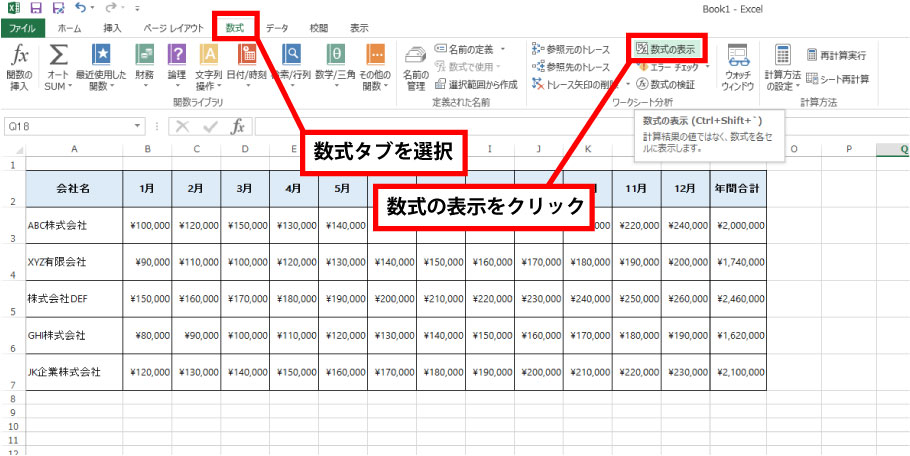
数式が表示された
これにより、エクセルに設定されているシート内のすべての数式が表示されます。
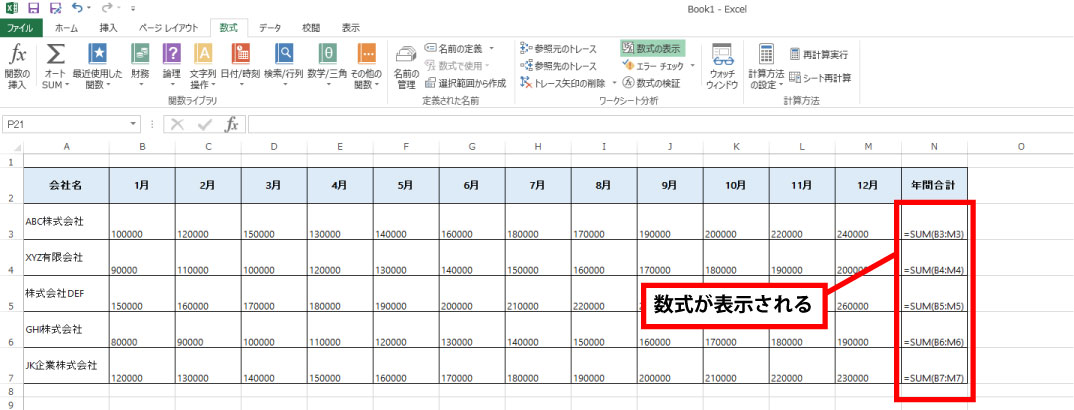
セルに入力された数式を簡単に表示できるようになると、Excelでのデータ管理が圧倒的に快適になります。特に、「どのセルに何の計算式が入っているかわからない…」 といった場面では、この設定を活用することで、すばやくチェックできるため、ミスを防ぎながらスムーズに作業を進めることが可能になります!
セルの中の数式を即表示できるので、修正やチェック作業が格段にラクになります。ちょっとしたExcelのテクニックを押さえておくだけで、業務のスピードもアップし、作業ミスを防ぎながら、もっと効率的にデータを扱えるようになります。Excelは単なる表計算ソフトではなく、「スマートなデータ管理ツール」 として活用できるので、ぜひ試してみてください!


